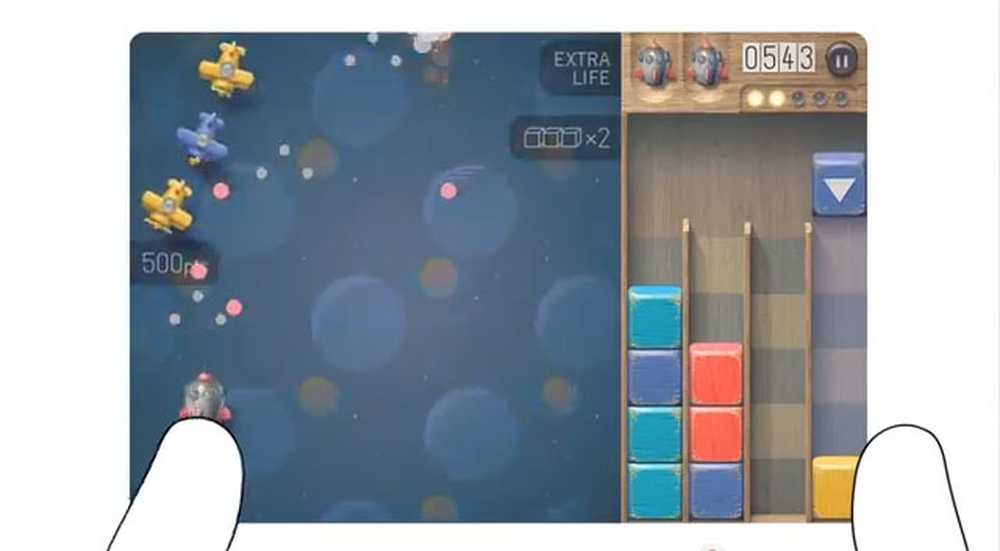Sa întâmplat ceva în timp ce încercai să activezi Sunetul Spațial
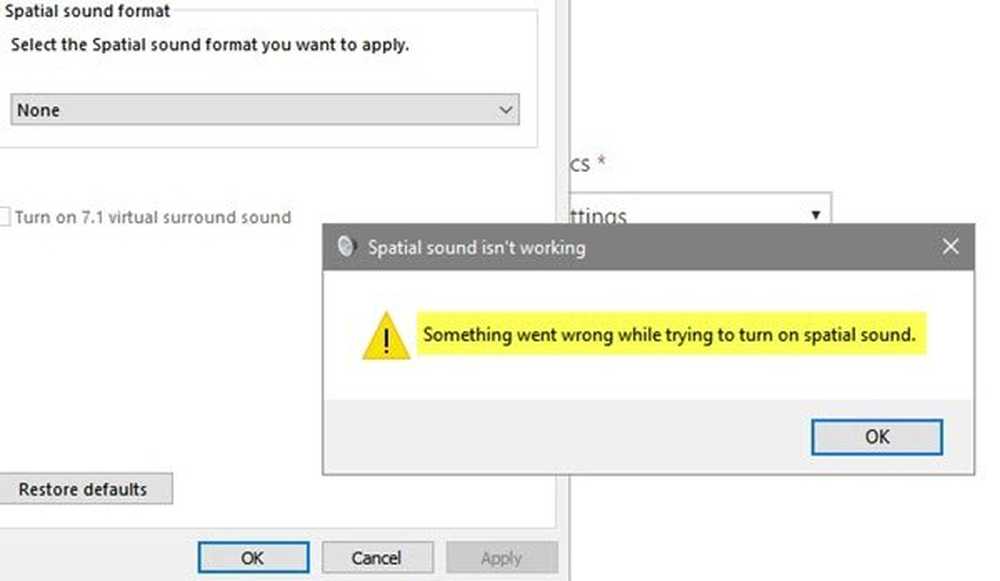
Dacă computerul dvs. Windows 10 acceptă Dolby Atmos, și doriți să-l utilizați pe Home Theater, câteva setări trebuie schimbate. Cu toate acestea, dacă primiți o eroare Sunetul spațial nu funcționează, sa întâmplat ceva în timp ce încercați să activați sunetul spațial, vă vom ajuta să remediați această soluție.
Chiar înainte de a merge mai departe pentru soluție, va trebui să aveți instalat cel mai recent Dolby Atmos pe computer. Odată instalat, va trebui să alegeți Dolby Atmos pentru căști sau pentru home theater din opțiune. Aici apare problema.
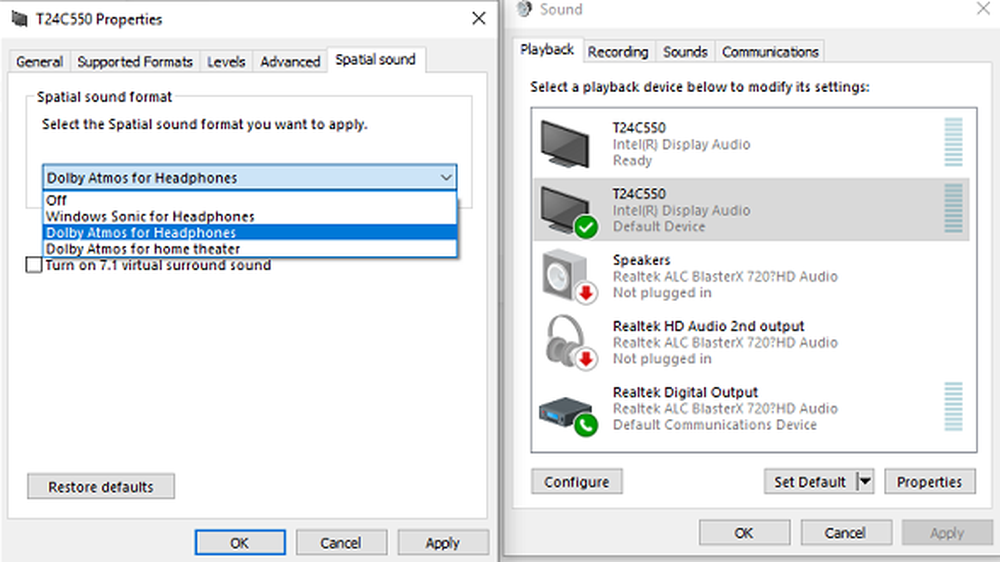
Sa întâmplat ceva în timp ce încercai să activezi Sunetul Spațial
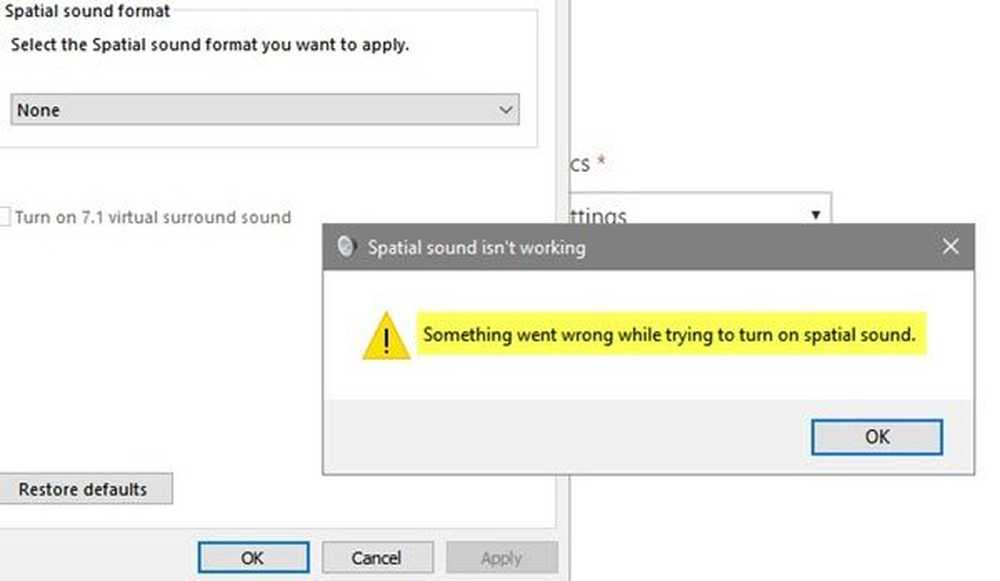
Există mai multe scenarii în care se poate întâmpla.
- Când selectați "Dolby Atmos pentru Home Theater", veți primi eroarea "Ceva a mers prost în timp ce încercați să activați sunete spațiale". După aceasta, setările vor reveni la "oprit".
- Conectați-vă la bara de sunet utilizând un cablu HDMI de la PC la ecran. Ați avut aceeași eroare ca mai sus când ați comutat, dar când ați ales pentru Căști, funcționează foarte bine. Acest lucru se întâmplă chiar și atunci când cablarea este corectă, adică HDMI este conectat pe PC la bara de sunet, apoi bara sonoră conectată la ecranul HDMI.
Soluții pentru remedierea problemelor legate de sunetul spațial cu Home Theater
1] Opriți Mono Audio
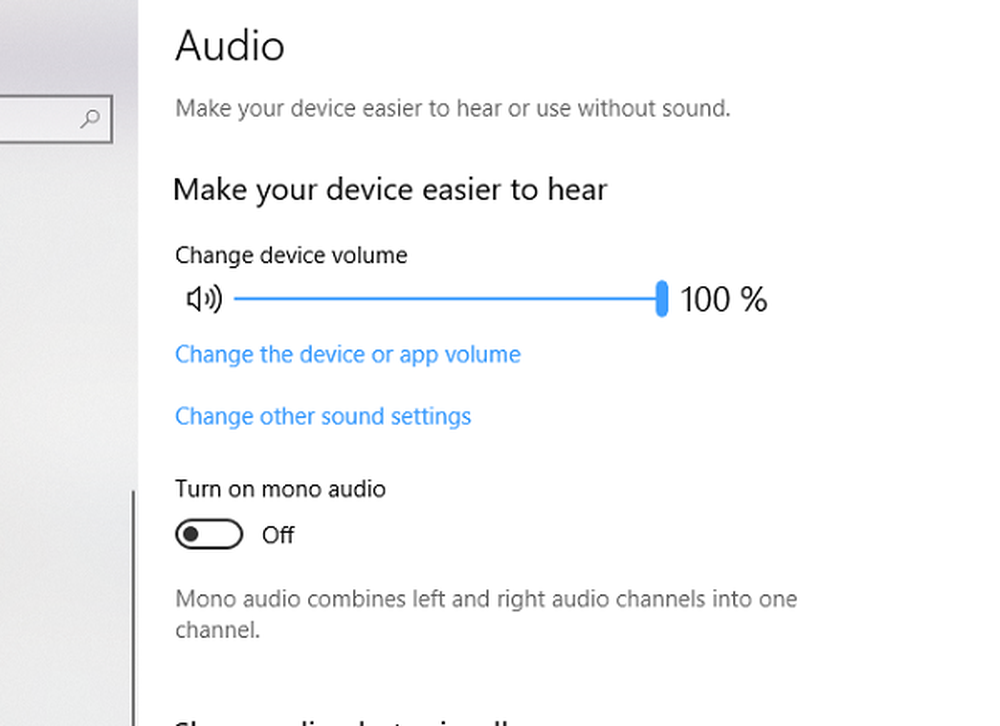
- Accesați Setări Windows> Ușor de acces> Audio
- Opriți Mono Audio.
2] Actualizați driverele audio
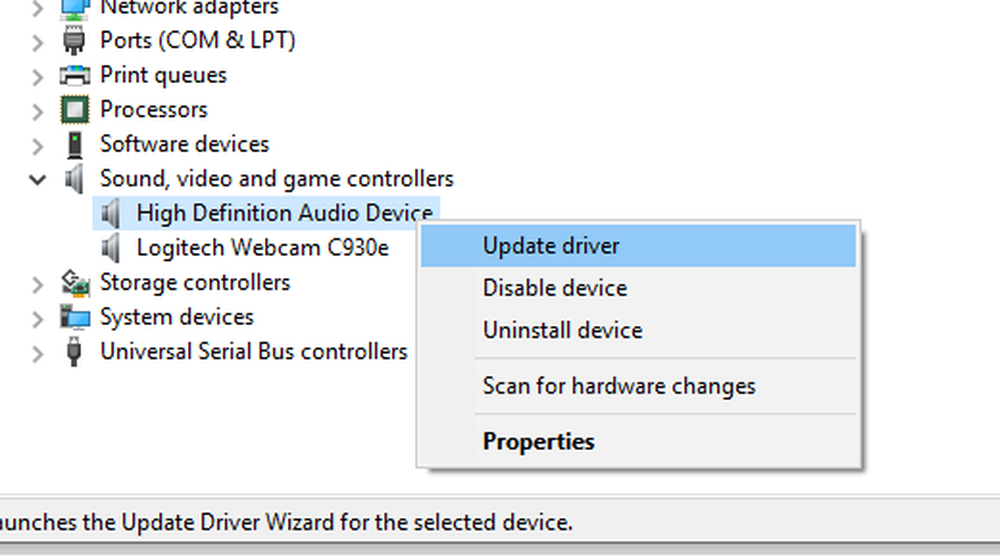
- Asigurați-vă că conexiunea HDMI & AVR este live.
- Deschideți Manager dispozitive> Controlere de sunet, video și jocuri.
- Faceți clic dreapta și alegeți să Actualizați driverul Intel Audio> selectați Răsfoire pe computer.
- Alegeți "Dispozitiv audio de înaltă definiție" din listă în locul difuzorului audio prestabilit.
- Faceți clic pe Următorul
- Cu toate acestea, instalarea va eșua, cu mesajul "nu este driverul recomandat".
- Cu toate acestea, va duce la revenirea din nou a programului Atmos.
3] Utilizați cablul HDMI potrivit
Asigurați-vă că aveți cablul HDMI potrivit care acceptă Dolby ATMOS. Veți avea nevoie de date de mare viteză pentru aceleași lucruri. Deci, verificați înainte de a cumpăra.
Una dintre aceste soluții ar trebui să vă rezolve problema cu Sound Spatial. Asigurați-vă că selectați Dolby Atmos pentru Home Theater dacă utilizați sistemul AVR.